ESP8266 - Tastenfeld - Piepton
Dieses Tutorial zeigt Ihnen, wie Sie den ESP8266 verwenden, um einen Piepton zu erzeugen, wenn eine Taste am Keypad gedrückt wird. Konkret steuert der ESP8266 den Piezo-Buzzer und gibt bei jedem Tastendruck einen kurzen Ton von sich.
Erforderliche Hardware
Oder Sie können die folgenden Kits kaufen:
| 1 | × | DIYables Sensor-Kit (30 Sensoren/Displays) | |
| 1 | × | DIYables Sensor-Kit (18 Sensoren/Displays) |
Über Tastenfeld und Piezo-Buzzer
Wenn Sie mit einem Tastaturfeld und einem Piezo-Summer (einschließlich Pinbelegungen, Betrieb und Programmierung) nicht vertraut sind, können Ihnen die folgenden Tutorials helfen:
Die ezBuzzer-Bibliothek wurde erstellt, damit Buzzer piepen oder Melodien abspielen können, ohne in anderen Code einzugreifen.
Verdrahtungsdiagramm
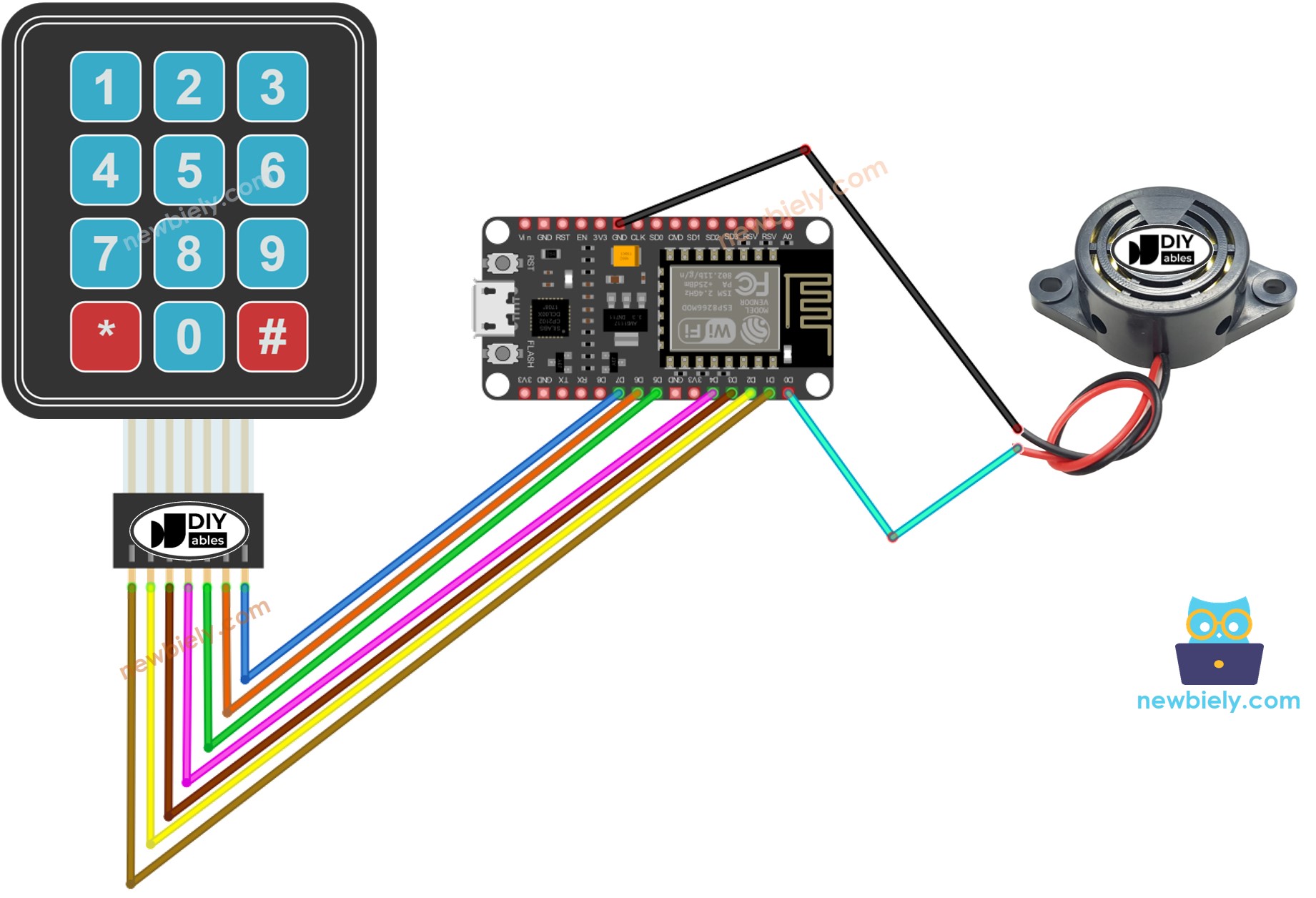
Dieses Bild wurde mit Fritzing erstellt. Klicken Sie, um das Bild zu vergrößern.
Weitere Informationen finden Sie unter ESP8266-Pinbelegung und wie man ESP8266 und andere Komponenten mit Strom versorgt.
ESP8266-Code
Schnelle Schritte
Um mit dem ESP8266 in der Arduino-IDE zu beginnen, befolgen Sie diese Schritte:
- Schauen Sie sich das Tutorial zur Einrichtung der ESP8266-Umgebung in der Arduino IDE an, falls Sie ESP8266 zum ersten Mal verwenden.
- Schließen Sie die Bauteile wie im Diagramm gezeigt an.
- Verbinden Sie das ESP8266-Board über ein USB-Kabel mit Ihrem Computer.
- Öffnen Sie die Arduino IDE auf Ihrem Computer.
- Wählen Sie das richtige ESP8266-Board aus, z. B. (NodeMCU 1.0 (ESP-12E Module)), und den entsprechenden COM-Port.
- Verbinden Sie das ESP8266-Board mit Ihrem Computer über ein USB-Kabel.
- Öffnen Sie die Arduino IDE und wählen Sie das richtige Board und den richtigen Port aus.
- Klicken Sie auf das Bibliotheken-Symbol in der linken Leiste der Arduino IDE.
- Suchen Sie nach “keypad” und finden Sie die von Mark Stanley und Alexander Brevig erstellte Keypad-Bibliothek.
- Drücken Sie dann die Installieren-Schaltfläche, um die Installation der Keypad-Bibliothek abzuschließen.

- Suche nach “ezBuzzer”, dann finde anschließend die Buzzer-Bibliothek von ArduinoGetStarted.
- Drücke den Installieren-Button, um die ezBuzzer-Bibliothek zu installieren.
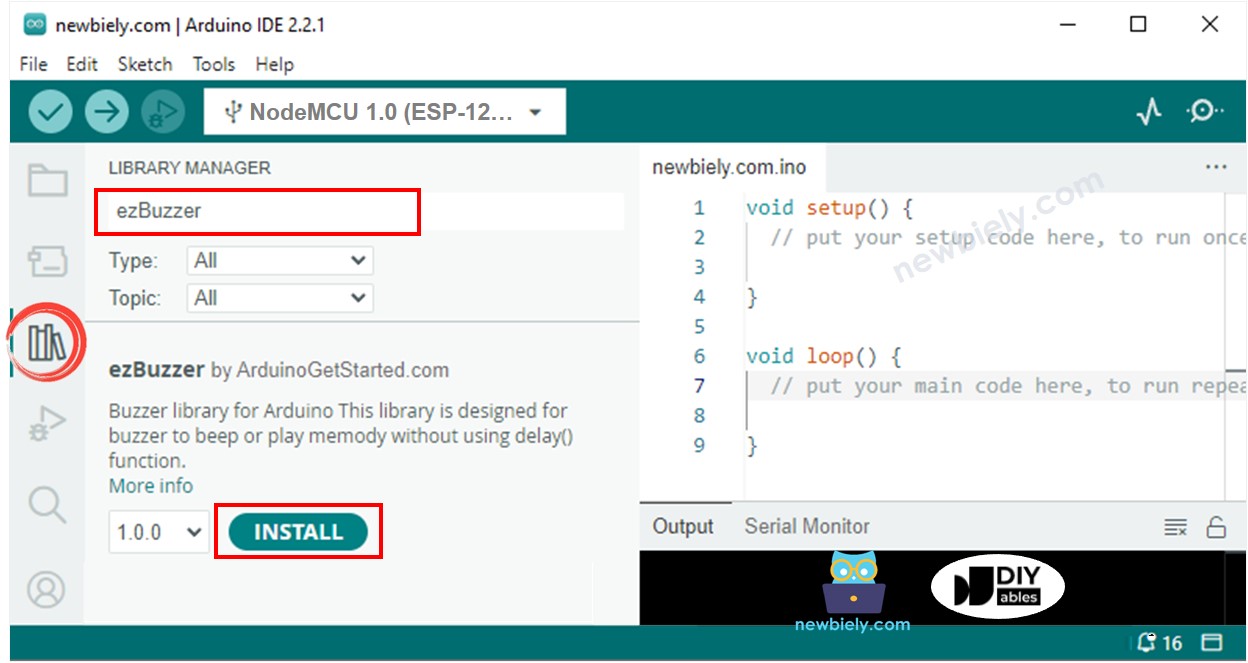
- Kopieren Sie den Code und öffnen Sie ihn in der Arduino IDE.
- Klicken Sie auf die Hochladen-Schaltfläche in der Arduino IDE, um den Code zu kompilieren und auf ESP8266 hochzuladen.

- Drücken Sie bestimmte Tasten am Tastenfeld.
- Lauschen Sie auf einen Piepton und überprüfen Sie dann den seriellen Monitor, um das Ergebnis anzuzeigen.
Code-Erklärung
Schau dir die Zeile-für-Zeile-Erklärung an, die in den Kommentaren des Quellcodes enthalten ist!
Video Tutorial
Wir erwägen die Erstellung von Video-Tutorials. Wenn Sie Video-Tutorials für wichtig halten, abonnieren Sie bitte unseren YouTube-Kanal , um uns zu motivieren, die Videos zu erstellen.
